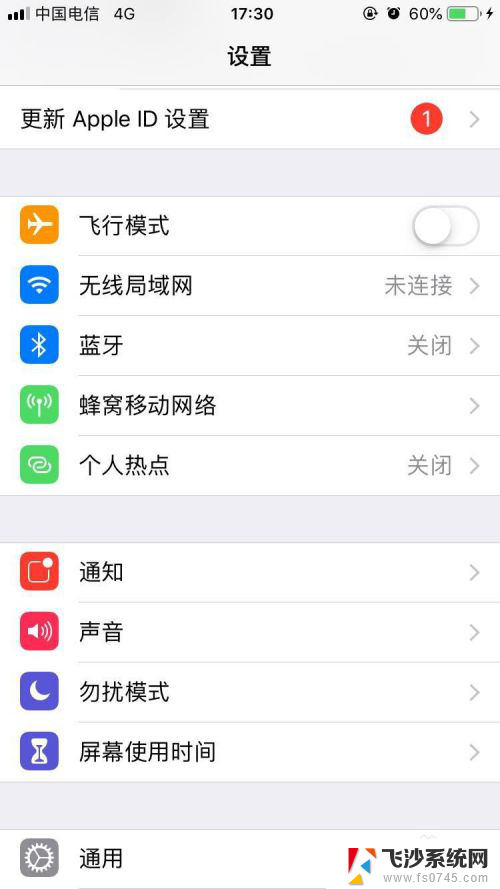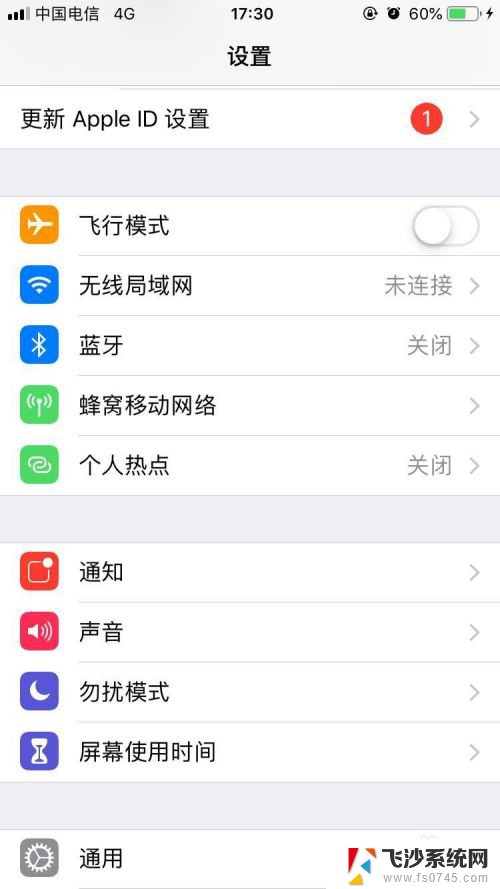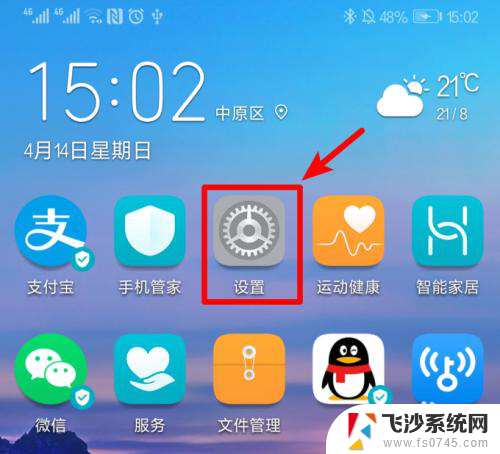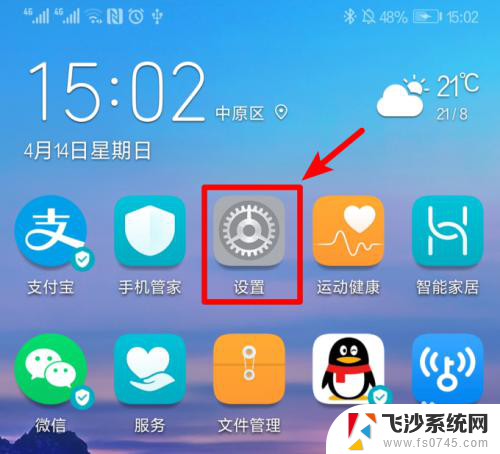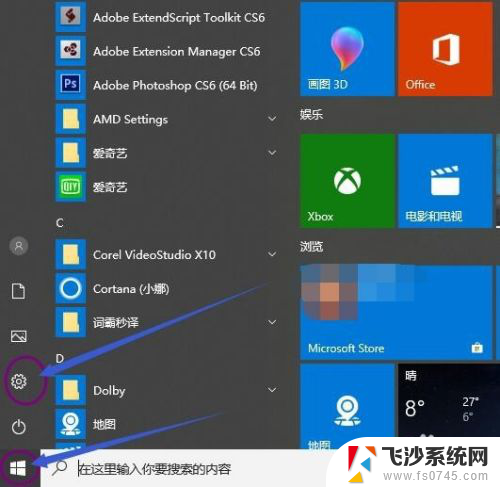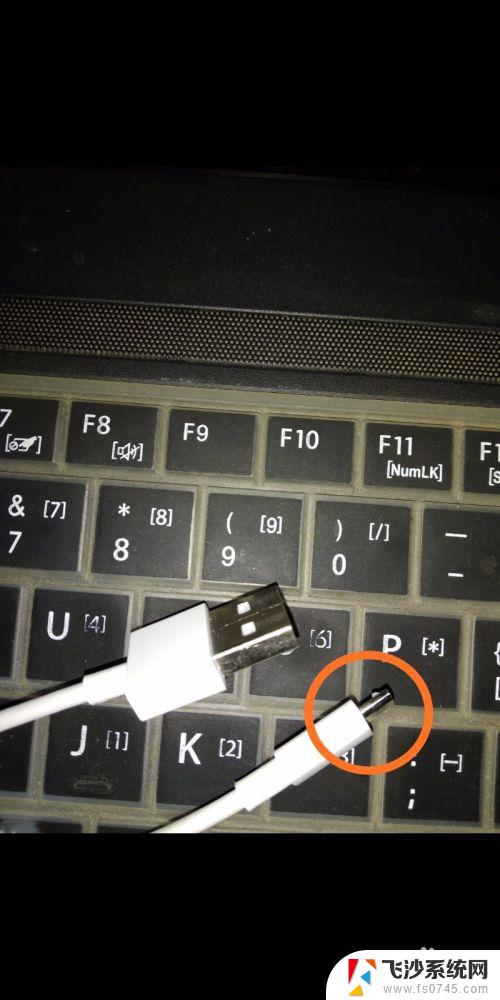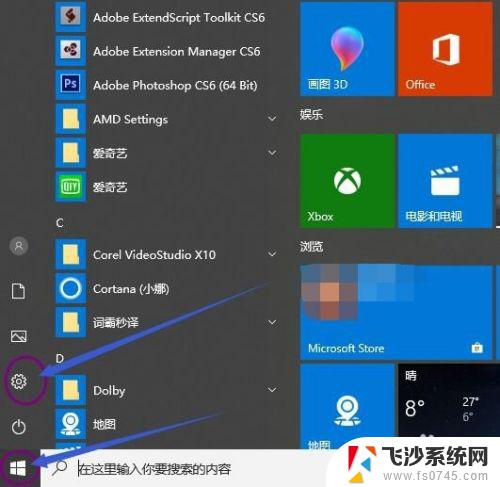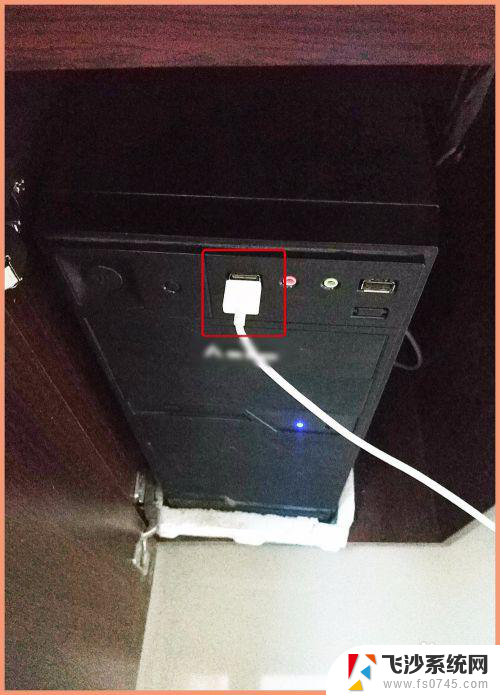苹果手机给电脑共享网络 苹果手机如何将网络分享到台式机
如今苹果手机已经成为人们日常生活中不可或缺的一部分,除了强大的功能和稳定的系统外,苹果手机还具有一个非常有用的功能——共享网络,通过使用苹果手机,我们可以将网络信号分享给其他设备,比如台式机,让它们也能够畅通无阻地上网。苹果手机究竟如何将网络分享到台式机呢?接下来我们就来详细了解一下。
具体步骤:
1.因为台式机电脑没有无线网卡,所以如果要将手机网络分享到台式机电脑上网。要么就通过外接一个无线网卡,或者是USB连接手机和电脑的方式来共享网络。具体操作步骤如下:
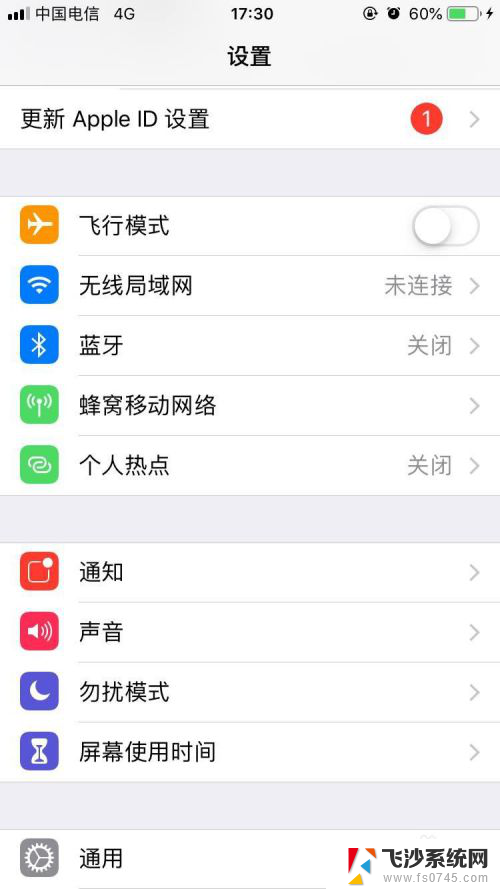
2.1、将苹果手机数据流量打开,开启个人热点。
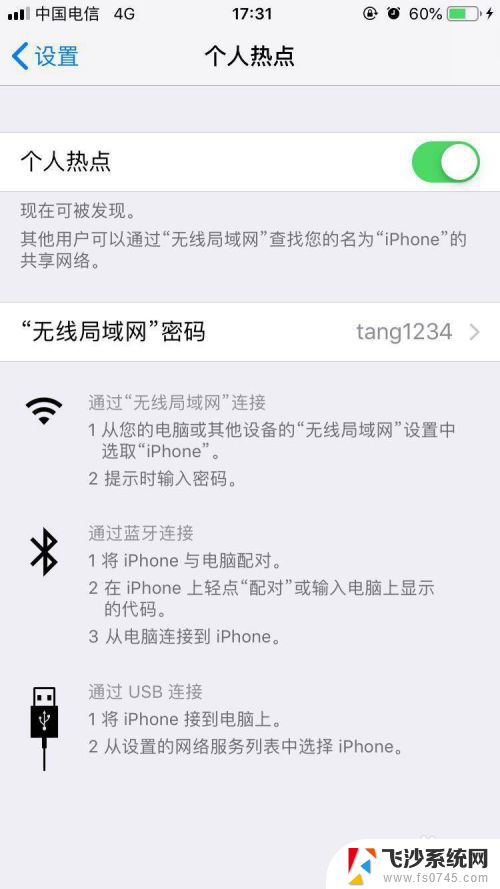
3.2、将苹果手机通过USB数据线与台式机电脑连接。
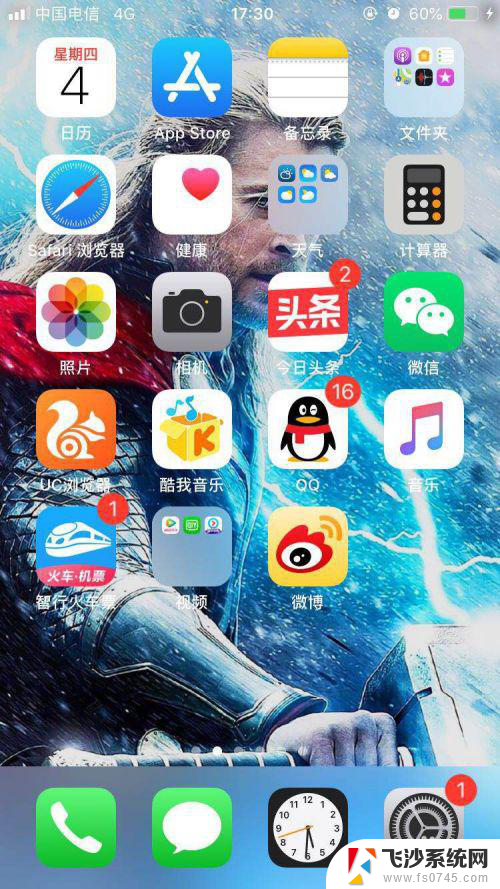
4.3、打开电脑网络共享中心,如下图所示,更改适配器设置。
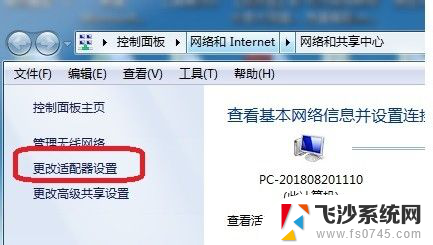
5.4、点击默认的网络连接属性,勾选允许其他网络用户通过此计算机的Internet连接。如下图红色圈出范围。
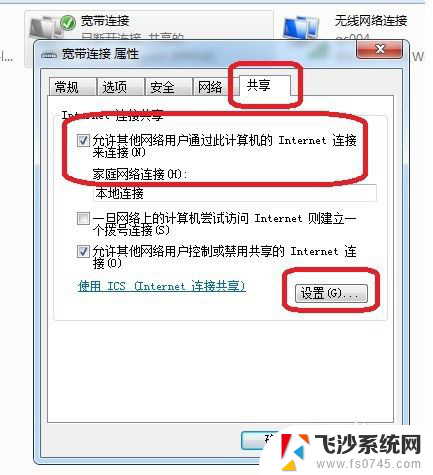
6.5、点击下面的设置,进入如下图页面。勾选web服务器、安全web服务器。
在此之前,苹果和安卓不同,苹果连接需要下载iTunes。安卓不用下载就可以连接。
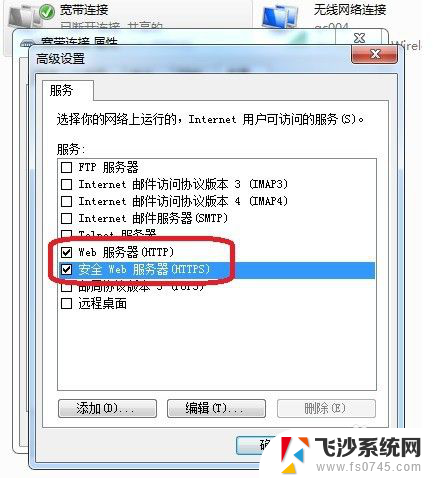
以上就是苹果手机与电脑共享网络的全部内容,如果你也遇到相同的情况,可以参照我的方法进行处理,希望对大家有所帮助。